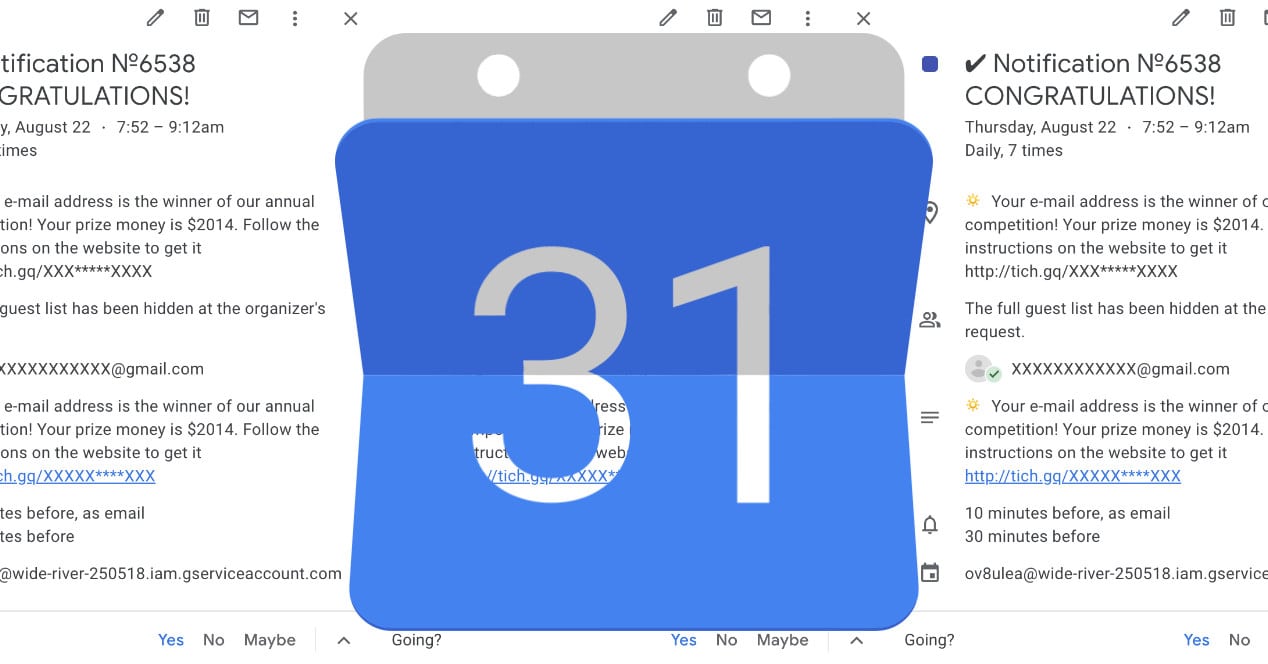
Jeśli korzystasz z kalendarza Google, prawdopodobnie otrzymałeś już zaproszenia na wydarzenia, które są niczym innym jak SPAMEM. Bardzo irytująca praktyka, która może również stanowić zagrożenie dla twojego bezpieczeństwa. Więc ci pokazujemy jak zatrzymać spam w Kalendarzu Google.
Jak zatrzymać spam w Kalendarzu Google
Spam, który przychodzi w postaci spotkań w kalendarzu Kalendarza Google, może być bardzo irytujący. Otwarcie aplikacji internetowej lub kalendarza i wyświetlenie kilku lub setek wydarzeń, których nie dodałeś, jest uciążliwe, ale dlaczego tak się dzieje?
Niektórym się udało oszukać filtry spamu Gmaila i skorzystaj z funkcji Kalendarza, aby automatycznie dodawać wydarzenia zawarte w wiadomości e-mail. W ten sposób, gdy e-mail zawiera cytat, jest on automatycznie dodawany, nawet jeśli trafi do kosza z powodu błędów. Domyślne ustawienia kalendarza. I oczywiście, gdyby przez długi czas był to tylko jeden... problem polega na tym, że można znaleźć ich setki w ciągu kilku minut.
Jednak największym problemem jest to, że niektóre z tych cytatów zawierają linki, które są niczym więcej niż technikami wyszukiwania. phishing w celu kradzieży informacji o użytkowniku (hasła dostępu do usług, numery kart kredytowych itp.). Unikanie napawania się tymi technikami phishingu wymaga takich samych środków i środków ostrożności, jak w przypadku dziwnych linków otrzymywanych pocztą elektroniczną lub w inny sposób.
Mimo to interesuje nas wiedza jak zatrzymać zarówno spam, jak i możliwy phishing przez Kalendarz Google. To jest pierwsza rzecz, którą powinieneś zrobić:
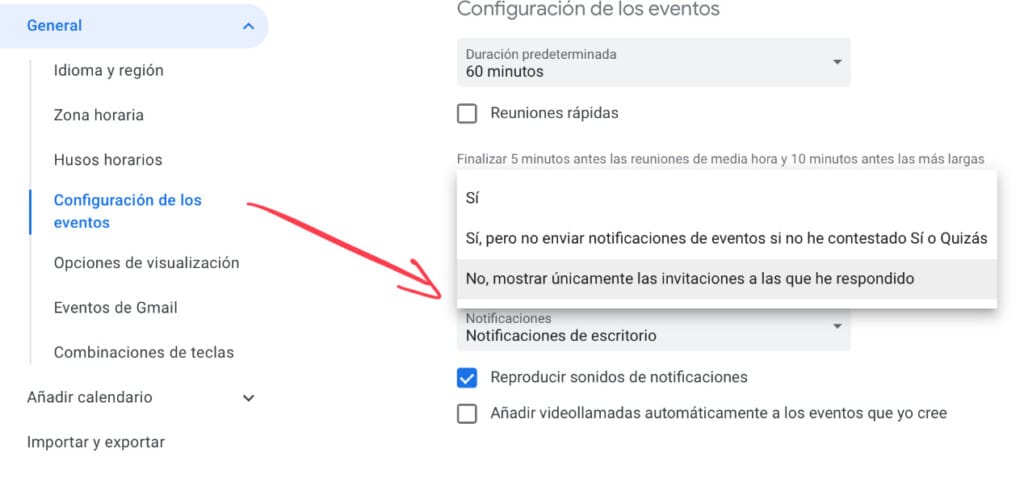
- Otwórz Kalendarz Google i kliknij menu ustawienia
- Na pasku menu po lewej wybierz Ustawienia wydarzenia
- przejdź do listy rozwijanej Dodawaj zaproszenia automatycznie
- wybierać Nie, pokaż tylko zaproszenia, na które odpowiedziałem
Druga część, aby uniemożliwić ich dodawanie bezpośrednio z Gmaila:
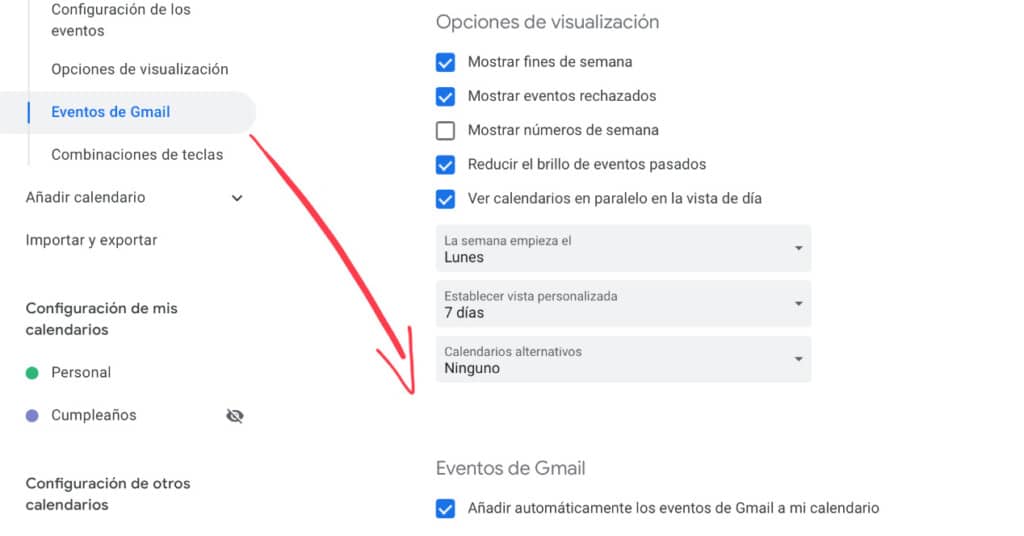
- W Ustawieniach kalendarza wybierz sekcję Wydarzenia Gmaila.
- Usuń zaznaczenie pola Automatycznie dodawaj wydarzenia z Gmaila do mojego kalendarza.
Dzięki tym dwóm prostym krokom unikniesz tej irytującej praktyki, która według każdego z nich może stać się mniej lub bardziej intensywna. „Jedyną” rzeczą, którą tracisz, jest spokój dodawania wszystkiego do kalendarza bez konieczności robienia czegokolwiek, ale z tego, co widzieliśmy, odrobina interakcji z Twojej strony i zmiana nawyków jest lepsza niż cierpieć z powodu spamu.
Jeśli przypadkiem natkniesz się na ten sam rodzaj spamu w innych usługach kalendarza, wystarczy przejrzeć ich opcje, aby sprawdzić, czy są one dodawane automatycznie w taki sam sposób, jak robi to Google.